Dėl kokių nors priežasčių grynojo vykdymo laiko optimizavimo paslauga Įkelia kompiuterio procesorių ir kaip išspręsti problemą

- 3251
- 593
- Mrs. Marcos Rippin
Veikiant kompiuteriams ir nešiojamiesiems kompiuteriams, dirbantiems „Windows OS“, periodiškai įvyksta įvairios problemos ir gedimai.
Vienas manifestas yra darbalaukio kompiuterio klaidų pavidalas. Kiti rodomi mėlynos mirties ekrane. Žinoma, paskutinis scenarijus dauguma vartotojų gąsdina.

Tarp daugybės problemų verta pabrėžti grynosios vykdymo laiko optimizavimo paslaugą. Turite suprasti, kodėl reikalingas šis optimizavimas, kodėl jis gali įkelti procesorių, taip pat ką daryti, kad pašalintumėte problemą.
Kas tai yra
Tiesą sakant, nagrinėjama problema paprastai pasireiškia atsitiktinai. Bet tada jis įvyksta tokiose situacijose, įdiegus naują atnaujinimų paketą, skirtą „Net Framework“.
Šis optimizavimas turi vykdomąjį failą. Jis vadinamas MSCORSVW.Exe. Todėl atidūs vartotojai, pradėdami užduočių dispečerį, galėtų pastebėti atitinkamą pavadinimą aktyvių procesų sąraše.
Be šio pavadinimo su EXE išplėtimu, jį taip pat galima rasti pavadinimu .Grynosios vykdymo laiko optimizavimo paslauga.
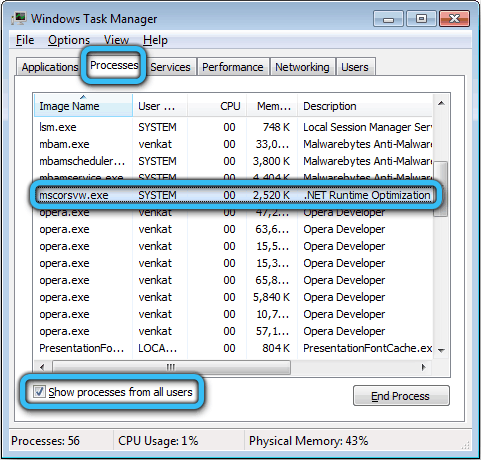
Pradėjimas nėra taip dažnai. Apskritai, šios paslaugos esmė yra optimizuoti grynąją sistemą. Paslauga garantuoja galimybes programoms, kurios priklauso nuo jos, veikia greičiau ir efektyviau.
Kai kuriais atvejais optimizavimas užima daug laiko. Pradėjus dirbti, sunaudojama daugybė išteklių. Tai pasireiškia perkrauto kompiuterio procesoriaus arba nešiojamojo kompiuterio pavidalu, kontroliuojant „Windows“ operacinę sistemą.
Net atsitinka, kad krovinys CP iš šono tęsiasi kelias dienas iš eilės. Tačiau yra būdas išspręsti dabartinę problemą, o ne jos.
Kokios yra procesoriaus perkrovos priežastys
Pirmiausia turite suprasti priežastis, dėl kurių grynas.
Šiuo atžvilgiu „Microsoft“ atstovai netgi davė oficialų atsakymą.
Ekspertai atkreipia. Be to, yra oficialus teiginys, kad visas procesas trunka pažodžiui kelias minutes.
Praktiškai viskas yra kitaip. Pakartotinai vartotojai pareiškė, kad grynosios vykdymo laiko optimizavimo paslauga rimtai ir ilgą laiką įkelia visą sistemą. Kai kuriais atvejais tai truko daugiau nei savaitę.
Tuo pačiu metu galima atskirti keletą pagrindinių priežasčių, dėl kurių svarstoma grynosios vykdymo laiko optimizavimo paslauga yra tiek daug įkelta kompiuterio sistema, pagrįsta „Windows“.
Yra tikimybė, kad kenksmingos programinės įrangos pusėje yra įtakos. Čia galima 2 parinktis:
- Virusas buvo paslėptas kaip nurodyta paslauga, ir vartotojas mano, kad joje yra problema;
- Įvyko vykdomosios bylos infekcija.
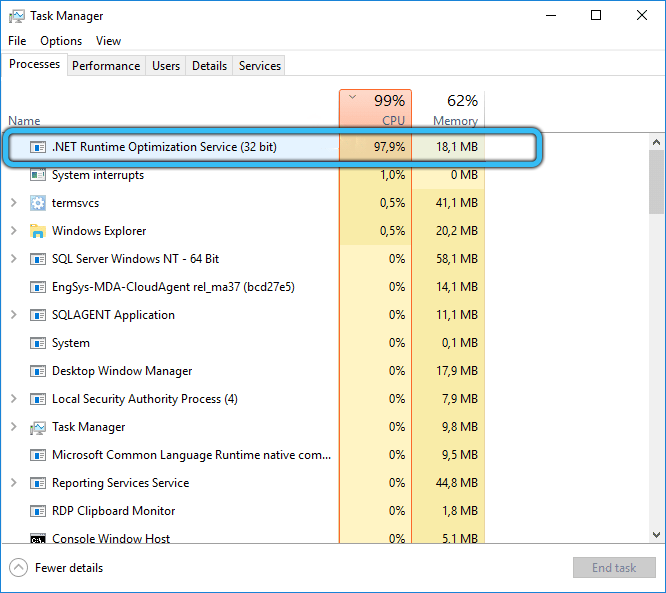
Norėdami išspręsti problemą, turėsite išsamiai išsklaidyti kompiuterį apie galimus virusus, taip pat kenksmingus kodus.
Yra dar viena potenciali priežastis. Paslauga buvo žala arba, kai ji buvo pakrauta, įvyko gedimas. Čia sprendimas bus paleistas iš naujo.
Palengvinant faktą, kad grynosios vykdymo laiko optimizavimo paslauga aktyviai įkelia procesorių, taip pat ilgą laiką įkelkite savo sistemą, turite imtis priemonių.
Šiuo atžvilgiu ekspertai turi 3 variantus, kaip išspręsti problemą:
- optimizuoti procesą;
- Patikrinkite, ar nėra virusų;
- Iš naujo paleiskite paslaugą.
Dabar apie kiekvieną variantą atskirai.
Optimizavimas
Daugelis nusprendžia nedelsdami atjungti grynojo vykdymo laiko optimizavimo paslaugų procesą, nes, jų manymu, tai yra teisingas ir efektyvus sprendimas. Bet jūs neturėtumėte iš karto baigti proceso. Priešingu atveju tai neleis atnaujinti bibliotekų, taip pat paleisti žaidimus ir programas kompiuteryje.
Yra keletas būdų, kaip optimizuoti procesą. Tai yra paprasčiausių komandų pradžia arba sudėtingų kelių lygio scenarijų rašymas. Paskutinis pasirinkimas pradedantiesiems tikrai netinkamas. Dėl optimizavimo procesas pradeda labiau naudoti branduolių skaičių iš procesoriaus, kad su jų pagalba greitai atliktų užduotis.
Jei vartotojui atvirai nepatinka, kad procesorius ir visa sistema yra taip įkeliama, tada „Windows“ visada rekomenduojama pradėti nuo optimizavimo metodo.
Čia turite atlikti šiuos veiksmus:
- Spustelėkite paleidimą su mygtuku dešiniuoju mygtuku ir paskambinkite kontekstiniu meniu. Raskite komandinę eilutę per ją ir paleiskite. Arba galite naudoti paiešką. Paleiskite liniją tik administratoriaus vardu. Priešingu atveju nepakanka teisių atlikti pakeitimus.

- Toliau parašyk pirmąją komandą. Jis skirtas OS su šiek tiek 32 bitų ir atrodo kaip CD C: \ Windows \ Microsoft.Net \ Framework \ V4.0.30319. Spustelėkite Įterpdami Enter.
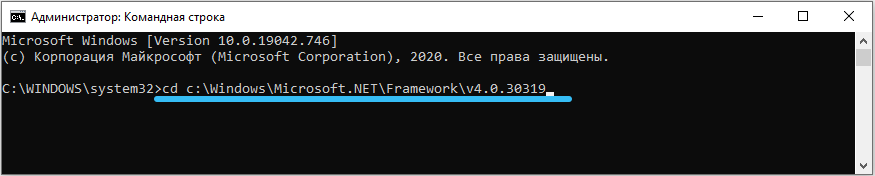
- Jei „Windows“ su 64 išleidimu stovi kompiuteryje ar nešiojamame kompiuteryje, tada komanda turės šiek tiek kitokį tipą. Būtent CD C: \ Windows \ Microsoft.Net \ Framework64 \ V4.0.30319. Kaip pirmuoju atveju, paspauskite Enter.
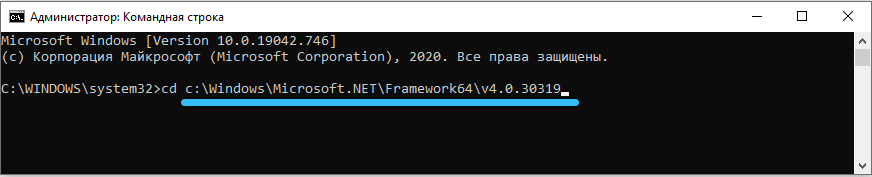
- Užpildęs vieną iš pirmųjų komandų, remiantis operacinės sistemos versijos išleidimu, užsirašykite toliau. Tai yra Ngenas.„ExecutequeededEms“. Spustelėkite Enter ir palaukite, kol bus baigtas.
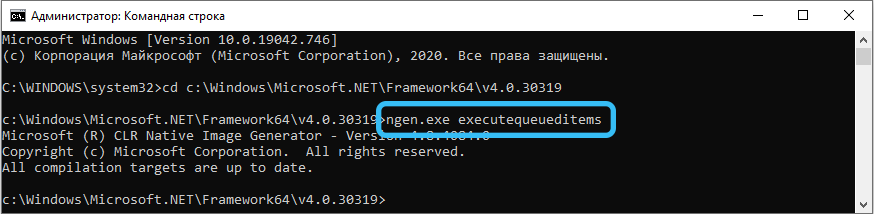
- Dabar patikrinkite, kaip elgiasi procesorius ir ar buvo sumažinta apkrova.
Yra alternatyvus būdas optimizuoti. Čia padės oficialus „Microsoft“ scenarijus. Jums nereikės pats rašyti. Jums tik reikia kopijuoti.
Scenarijaus atveju instrukcija turi tokį tipą:
- Ieškokite internete.
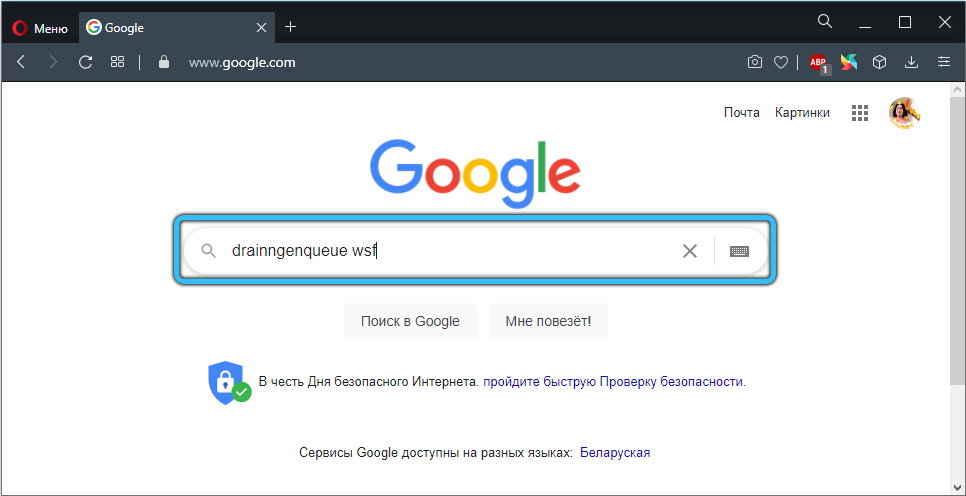
- Pirmasis rezultatų sąraše turėtų būti rodomas patikimas „GitHub“ šaltinis. Eikite į jį ir atidarykite puslapį su scenarijumi.
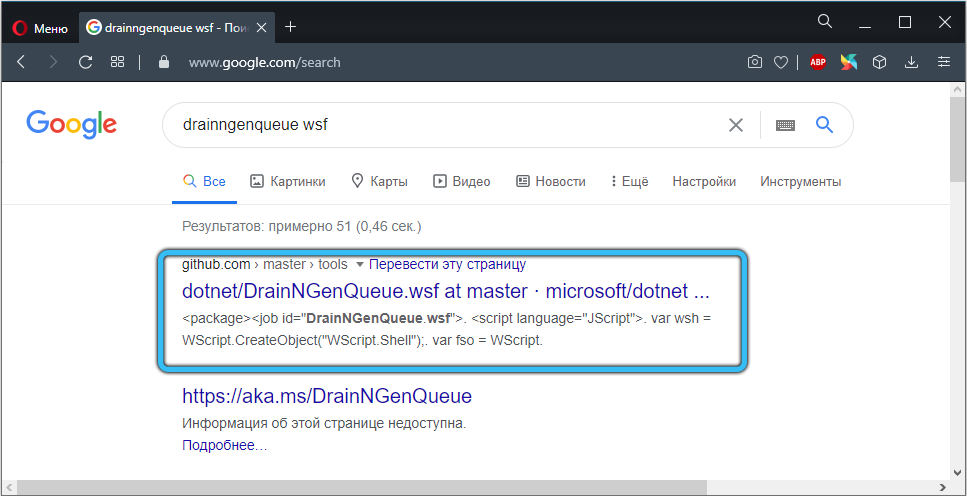
- Kodo pradžioje spustelėkite RAW mygtuką su dešiniu. Patikrinkite, ar pasirinktas WSF išplėtimas.
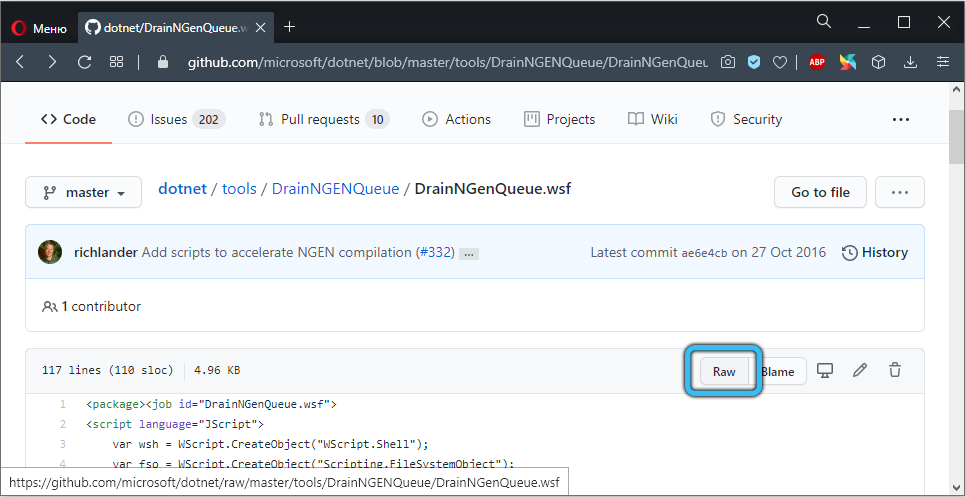
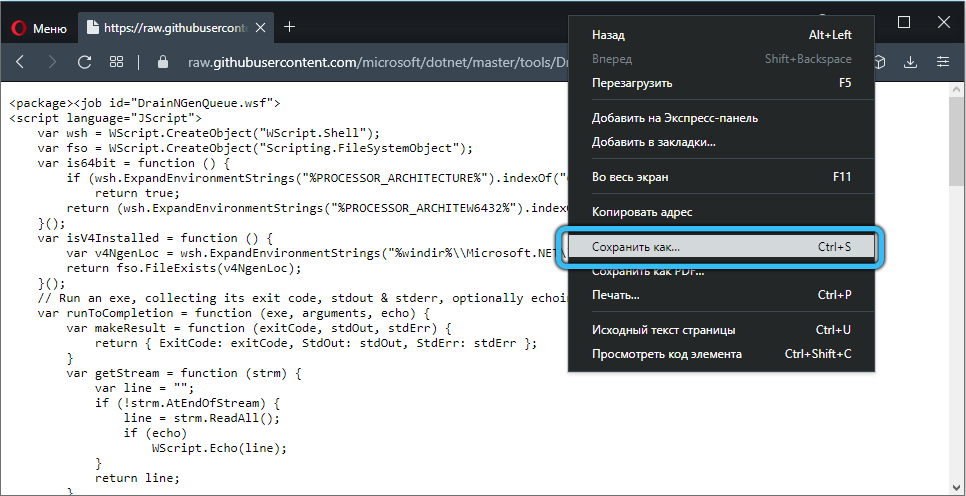
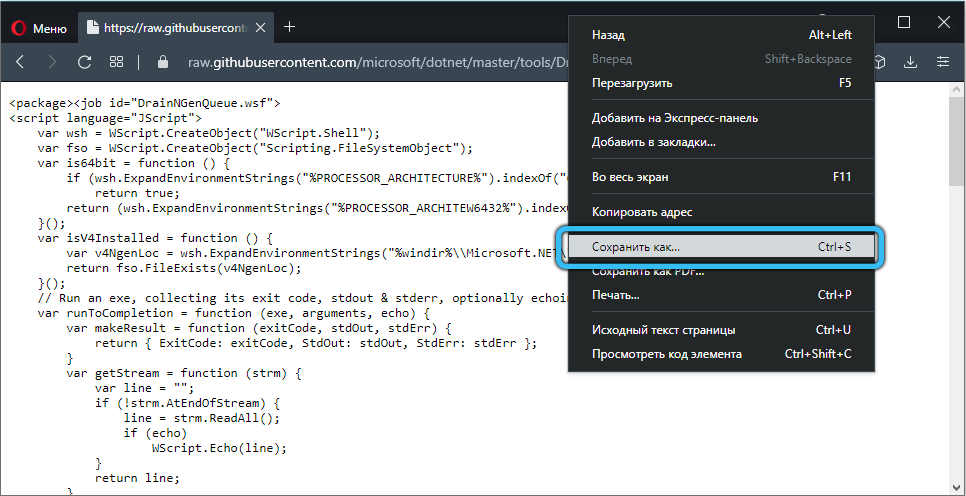
- Atidarykite aplanką, kuriame buvo išsaugotas scenarijaus failas. Dukart spustelėkite pelę, pradėkite ją.
- Jei operacinė sistema rodo langą, pasirinkdama paleidimo programą, tada rankiniu būdu pasirinkite parinktį „Windows Script Host“.
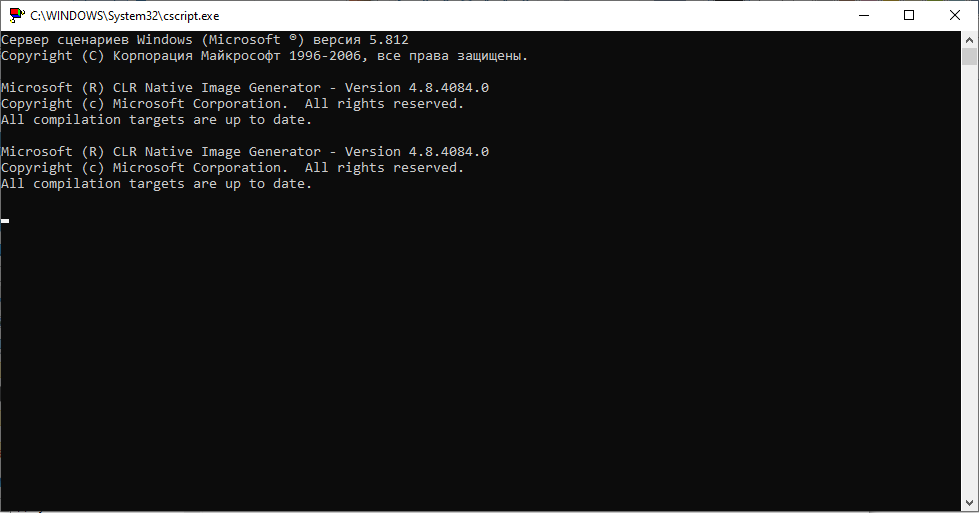
Palaukite, kol bus baigtas procesas. Kai scenarijus baigs savo darbą, pradėkite užduočių dispečerį dar kartą ir pažiūrėkite, kiek procentų procesoriaus įkeltas.
Egzaminas
Kitas variantas yra galimo virusinės infekcijos patikrinimas.
Verta paminėti, kad tai yra viena iš labiausiai paplitusių priežasčių, kodėl kompiuterio procesoriaus paslauga pervirti. Kenkėjiškos programos bando pasinaudoti kompiuterio ištekliais, todėl gali būti paslėptos pagal šią paslaugą.
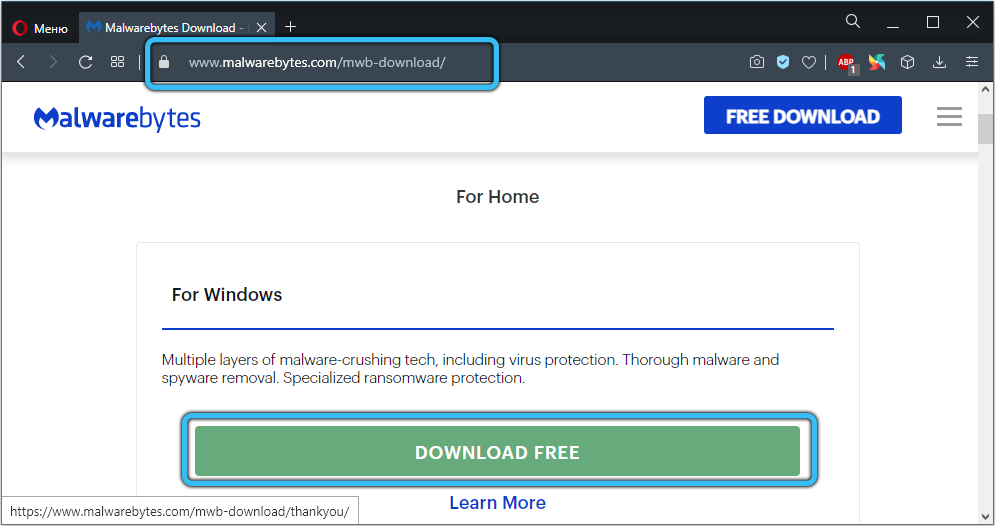
Norėdami įsitikinti ar paneigti tokią teoriją, paleiskite antivirusinę programą nuskaitymui. „Malwarebytes“ naudingumas gerai susidoroja su problema. Taip yra dėl vienos iš plačiausių duomenų bazių.
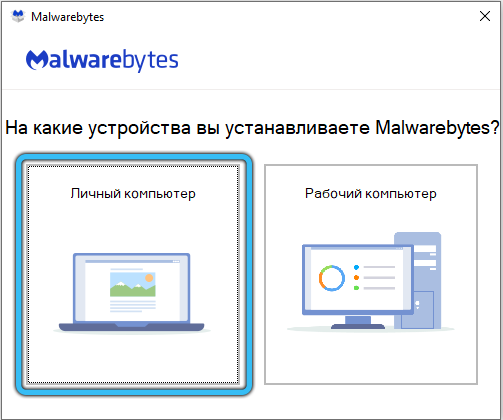
Naudingumas turi nemokamą bandomąją versiją. Paprastai jos išteklių ir galimybių pakanka norint išspręsti problemą.
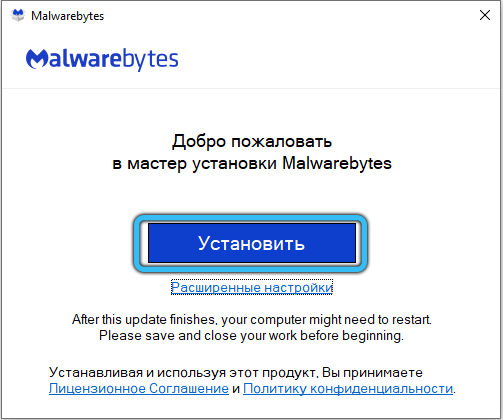
Atsisiųskite programą, paleiskite failą ir vykdykite kūrėjo instrukcijas. Įdiegus antivirusą, atidarykite programą ir pradėkite nuskaityti. Iš pradžių, be abejo, programa bandys atnaujinti save patikrindama naują duomenų bazę. Tada tikrinama sistema. Jei randama kenkėjiška programinė įranga, ją galima karantinti arba pašalinti.
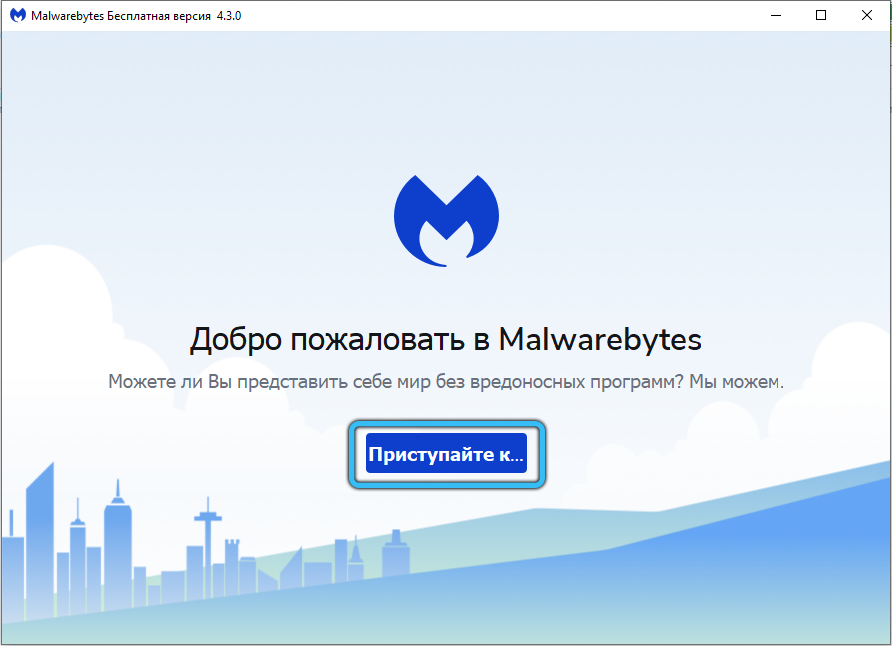
Когд антивиeig ыоолнит сои фннкциamos, перезагите комтер, запстите детчер зевевевевевеarusatas переетевевевеpresatas цесора.
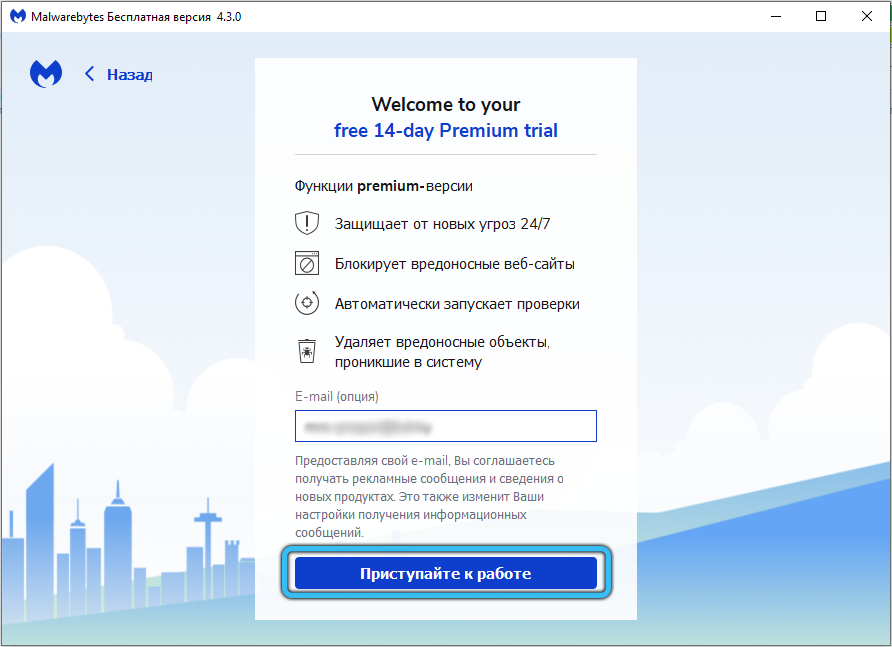
Atminkite, kad skirtingos antivirusinės programos gali atpažinti kenksmingą programinę įrangą, kurios kiti nemato. Todėl neverta apriboti tik vieno naudingumo galimybių.
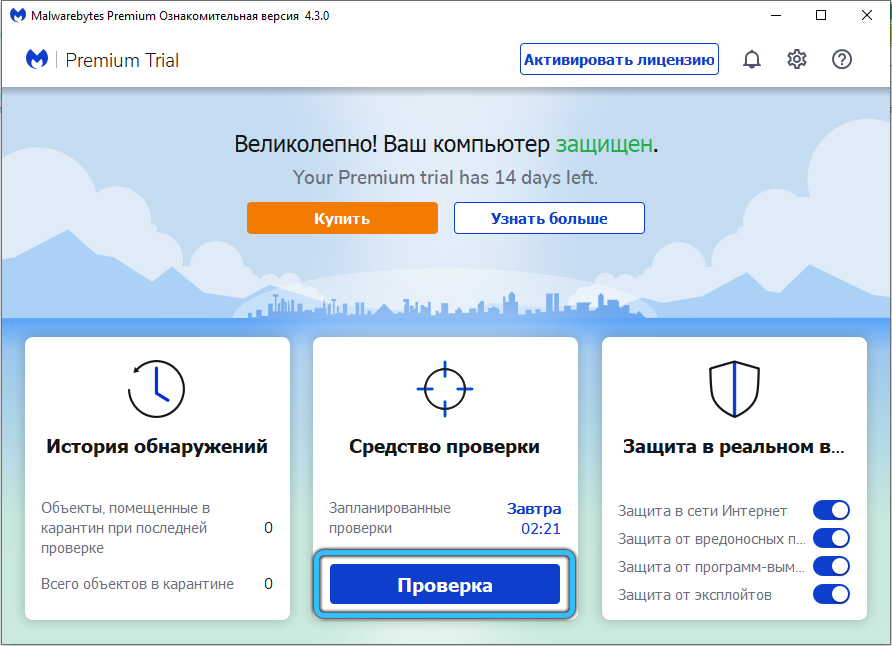
Atkurta
Ir dar vienas problemos sprendimas. Tai yra problemos paslaugos paleidimas iš naujo.
Jei procesorius yra labai įkeltas, galite pabandyti su tuo susitvarkyti dėl iš naujo paleidimo. Dažnai tai lemia tai, kad grynosios vykdymo laiko optimizavimo paslauga baigiasi daug greičiau.
Tačiau ši akimirka bus veiksminga tik su sąlyga, kad toks didelis CPU apkrova yra susijusi.
Instrukcija yra tokia:
- Paleiskite langą „Atlikite“ naudodami „Win“ ir „R Key“ derinį;
- Parašykite paslaugų komandą lange.MSC;
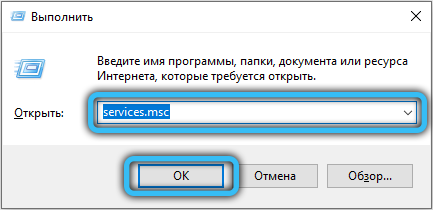
- Pasirodžiusioje sąraše raskite eilutę su pavadinimu „Microsoft“.Grynasis karkasas NGEN V4.0.30319 ir OS išleidimo vertė vardo pabaigoje (32 arba 64);
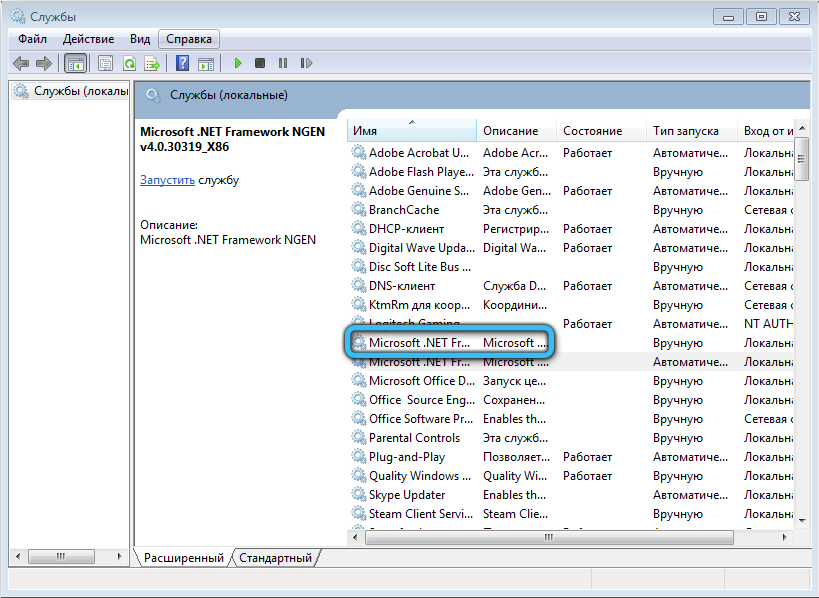
- Spustelėkite šią eilutę su dešiniu mygtuku;
- Pasirodžiusioje kontekstiniame meniu pasirinkite elementą „ypatybės“;
- Jei paslauga buvo paleista, tada pirmiausia sustabdykite ją, tada paleiskite dar kartą;
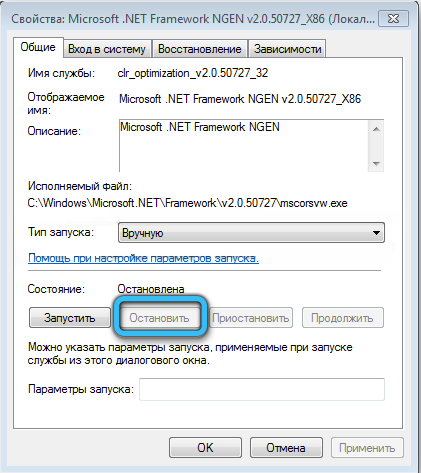
- Patikrinkite, ar skyriuje „paleisti tipą“ nustatyta teisinga „automatiškai“ reikšmė.
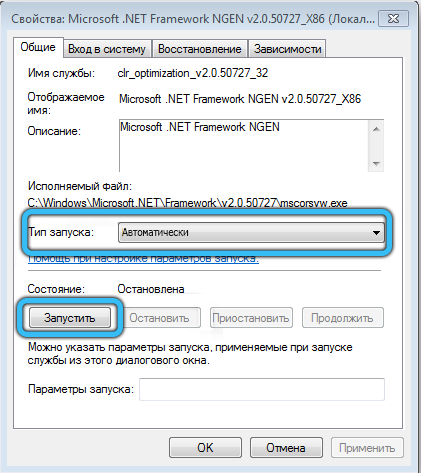
Dabar patikrinkite, kaip elgiasi procesorius ir kiek jis įkeltas.
Problema išspręsta savaime. Ir paprastai po kelių sekundžių. Jūs tiesiog turite žinoti, kokia yra potenciali priežastis, ir suprasti apie vieno ar kito veiksnių priešingumo metodus.
Kaip dažnai susidūrėte su šios paslaugos problemomis? Kokia buvo priežastis? Kuris kelias padėjo susidoroti su klaida? Kokia stipri paslauga yra procesorius? Kiek tai truko?
Mes laukiame jūsų atsakymų ir įdomių istorijų iš asmeninės patirties.
Prenumeruokite, pakomentuokite ir užduokite aktualius klausimus šia tema!
- « Žingsnis -by -step instrukcijos, kaip pateikti „Yandex“ užsakymus.Turgus
- Ką reiškia „USOCOREWORDER“ procesas.Exe ir usoclient.exe, ar įmanoma juos pašalinti »

